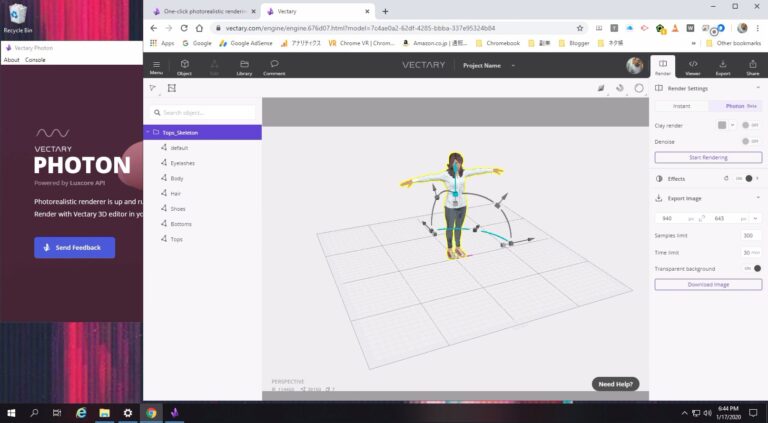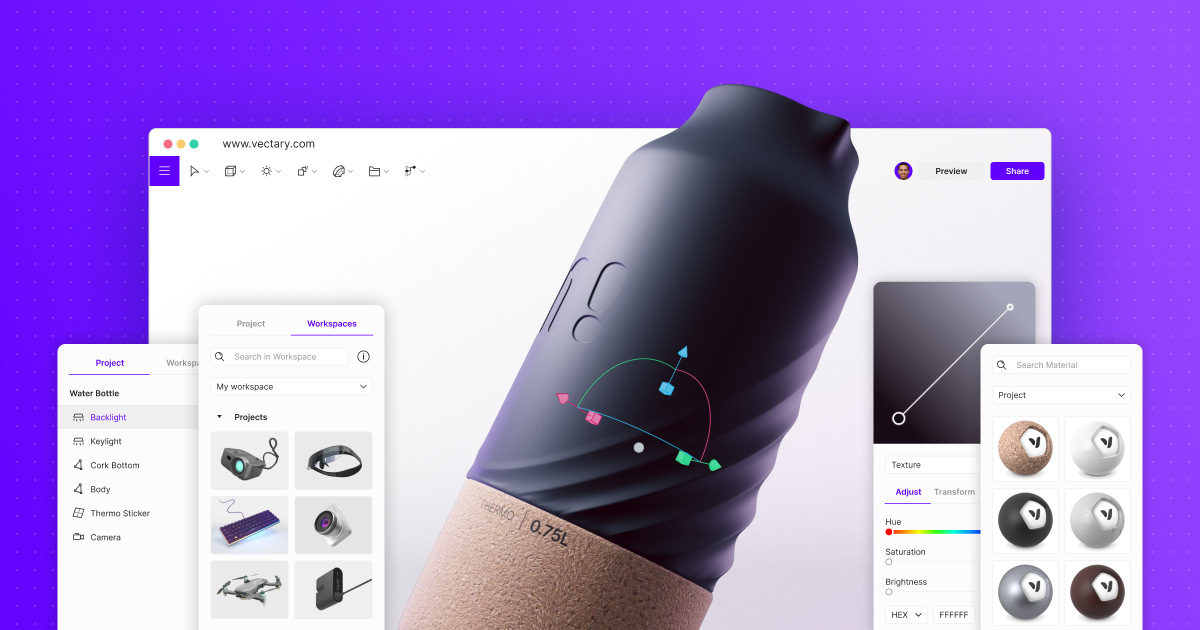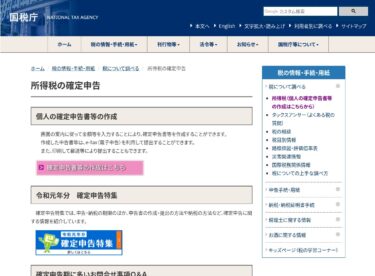Adobe Fuse CCで作った3DモデルをPhotoshop2020で読み込んでGLTF形式で書き出したファイルをVectaryで読み込み、「Vectary Photon」で物理レンダリングを試したので紹介します。
はじめに
Paperspaceの仮想Windows上でAdobe CCアプリのFuse CCで作成した3DモデルをMixamo経由でアニメーションしてSketchfabにアップロードして公開する方法を以下の記事で紹介しました。
今までは最新のAdobe CCアプリを仮想Windowsで使おうとしてもインストールができませんでしたが、Photoshop2019をダイレクトインストールした後にできるCCアプリを開くとFuse CCなどのアプリが使えたので紹介します。[…]
以下の記事で紹介したように、MacinCloud Mojaveの仮想macOSではPhotoshop2020にFuseモデルを読み込んで、ポーズや表情を付けて背景と画像合成ができました。
Chromebookのブラウザーから使える仮想macOSのMacinCloud Mojave版でAdobe CCからPhotoshop 2020とFuse CCがインストールできたので女性モデルと背景画像を合成する方法を紹介します。ポーズ[…]
一方で、Paperspaceの仮想WindowsではFuseモデルを読み込んでも、MacinCloudのようにシーンの左下に3D軸コントロールが表示されないので、上記のようなPhotoshop2020による画像合成が自由にできません。
また、Photoshop2020による3Dレイヤーのレンダリングは1時間以上かかるので、別の3Dアプリで数分程度で十分な画質が得られるレンダリングを試すことにしました。
今回はFuseモデルをPhotoshop2020からGLTF形式で書き出した後で、Vectaryに読み込んで「Vectary Photon」というLuxCoreベースの物理レンダラーでレンダリングを試したので紹介します。
FuseモデルのGLTFファイル2つをZIP圧縮
Photoshop2020で書き出したGLTFファイルは.gltfと.binの2つのファイルに分かれているので、ZIP圧縮して1つのファイルにします。
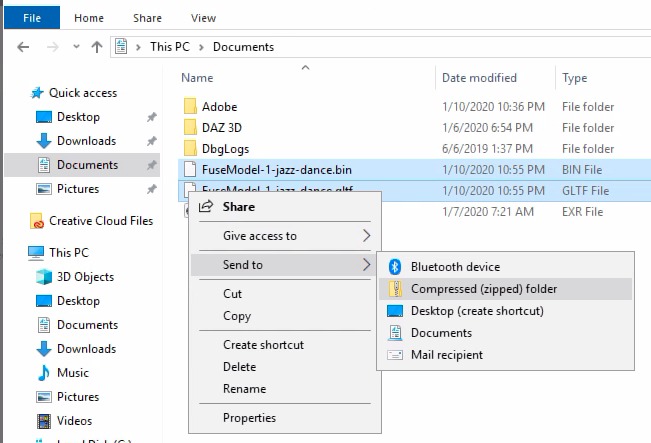
Paperspaceの「Advanced+100GB」の方を使っていますが、こちらは英語Windowsのままなので英語で表示されます。
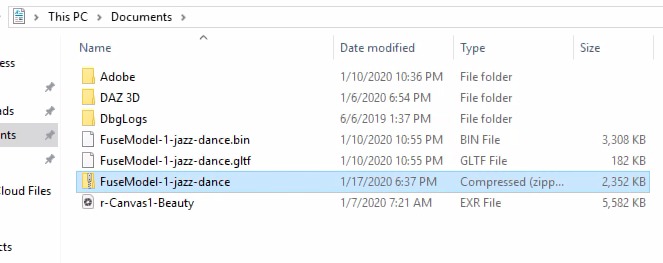
VectaryでFuseモデルを読み込む
仮想Windows上で以下のサイトに行きます。VectaryはChrome OSには対応していないのでChrome OS上のChromeブラウザーではエラーが発生して使えません。
Create and share 3D design content and experiences for the w…
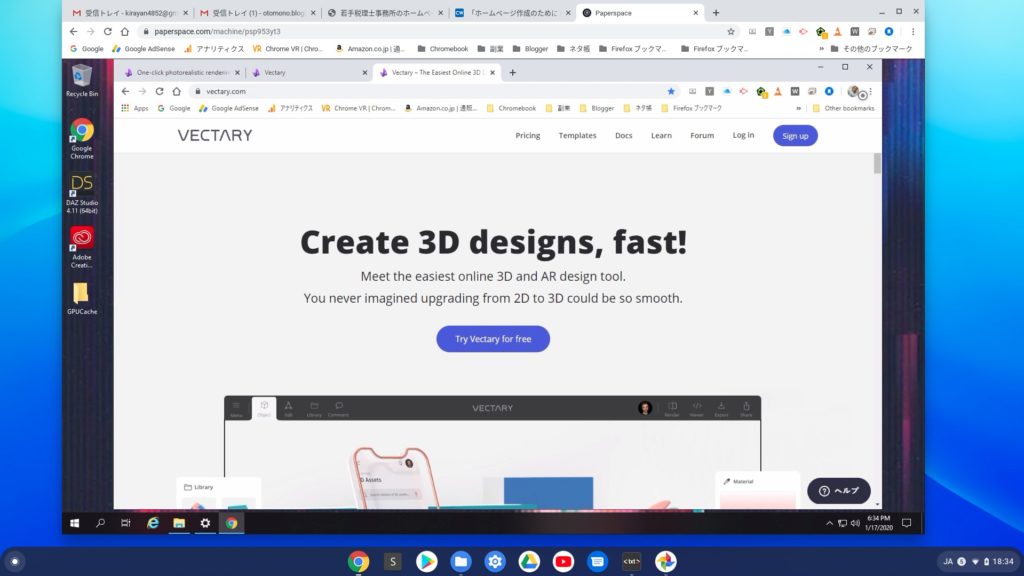
右上の「Log in」をクリック。
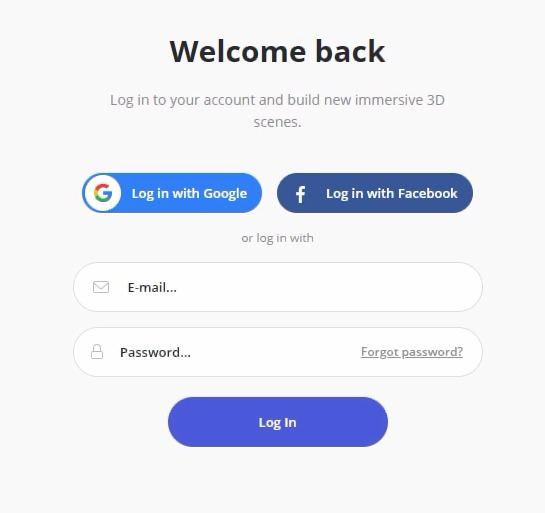
「Log in with Google」をクリックし、アカウントを選んでログインします。
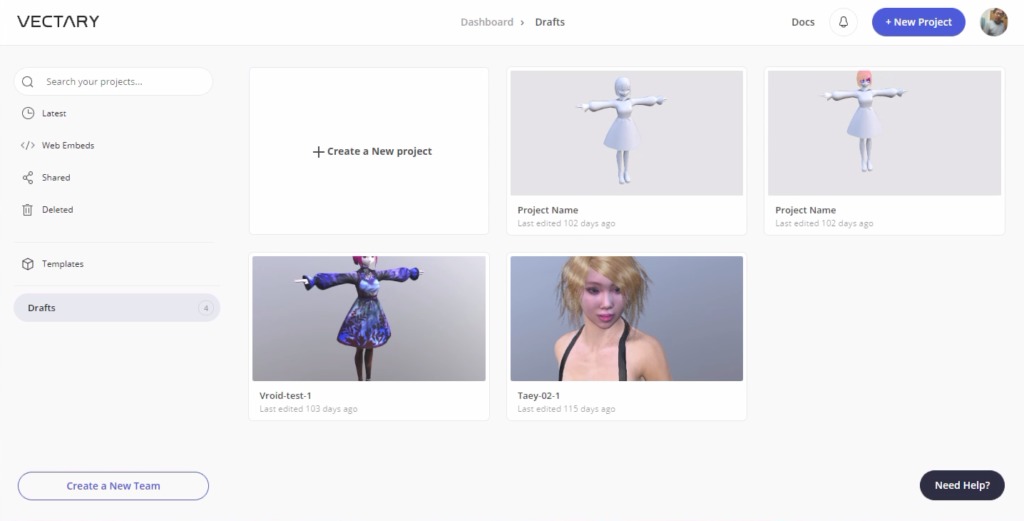
「+ Create a New project」をクリック。ダイアログが表示されたら「Skip」をクリック。
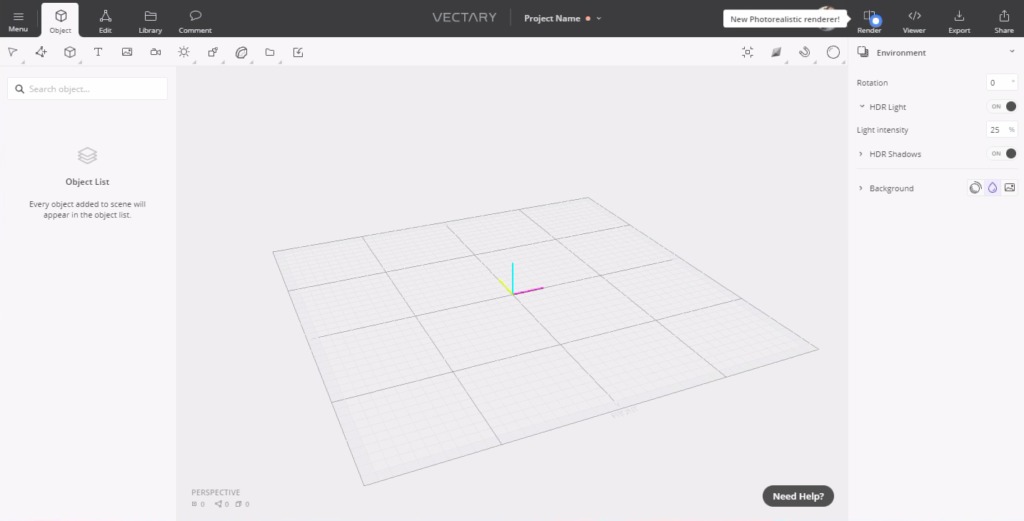
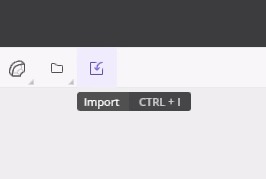
左上の「Object」サブメニューの右端の「Import」をクリック。
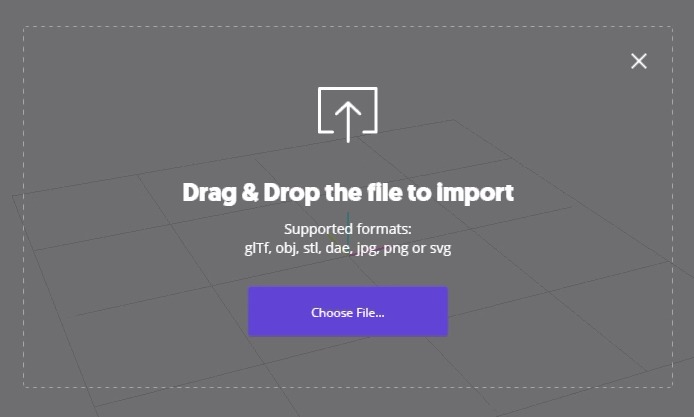
「Choose File…」をクリック。
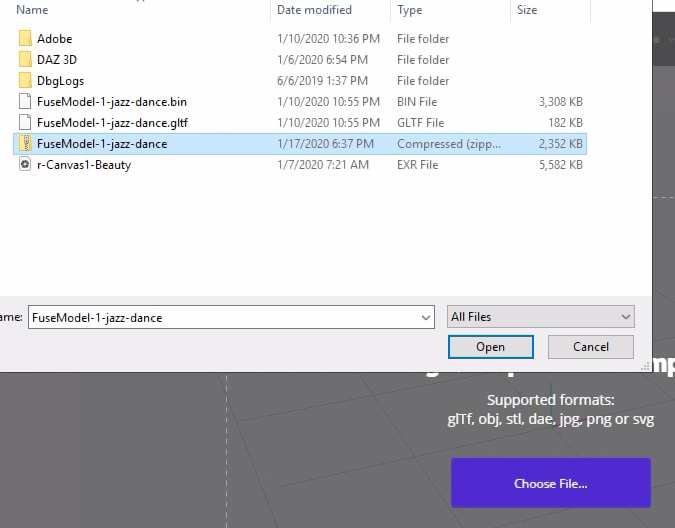
ZIPファイルを選択して「Open」をクリック。
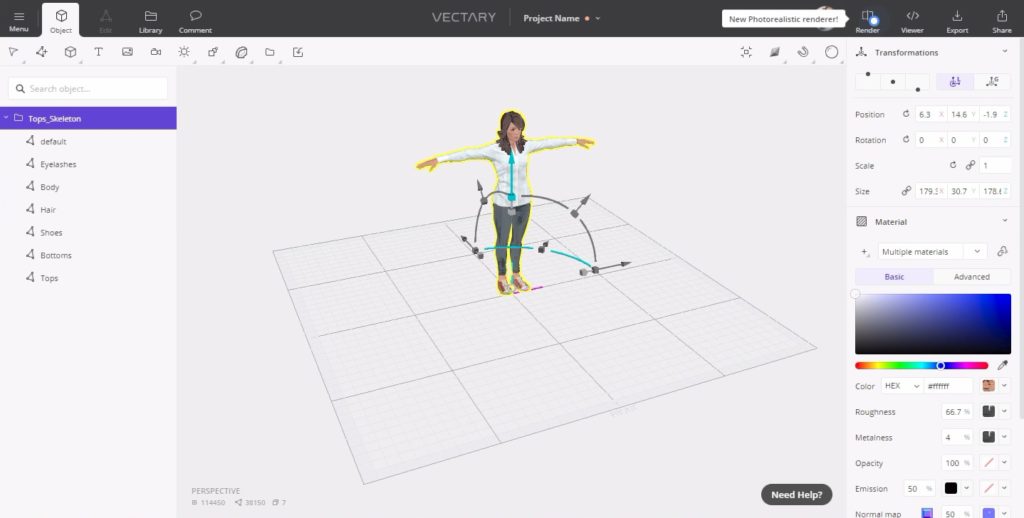
Vectary Photonをインストール
右上にメッセージが表示されています。
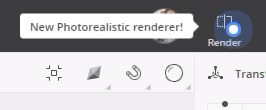
「Render」をクリック。
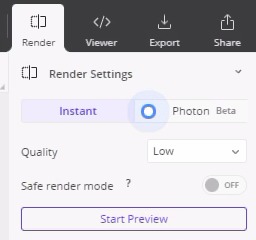
「Photon Beta」をクリック。
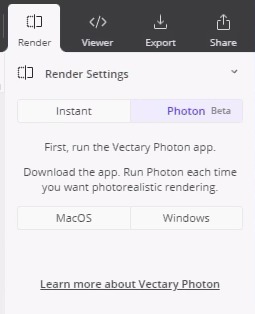
「Windows」をクリック。
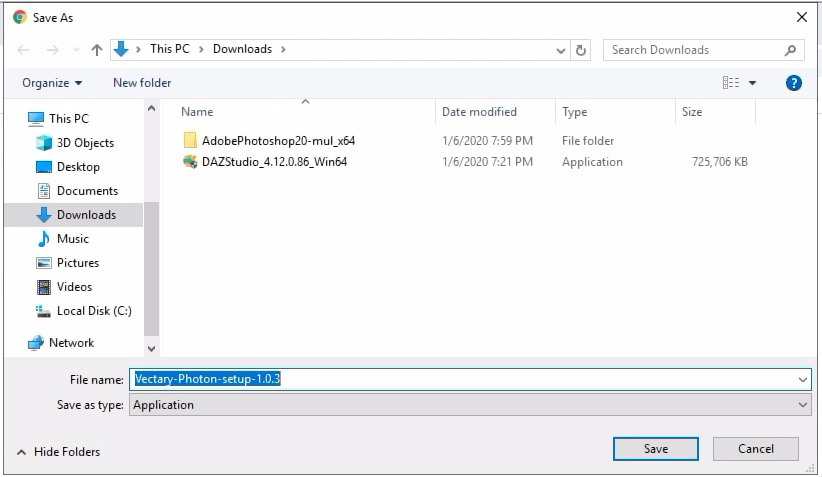
「Save」をクリック。
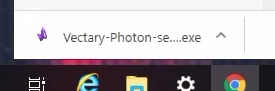
左下の「Vectary-Photon-se….exe」をクリック。
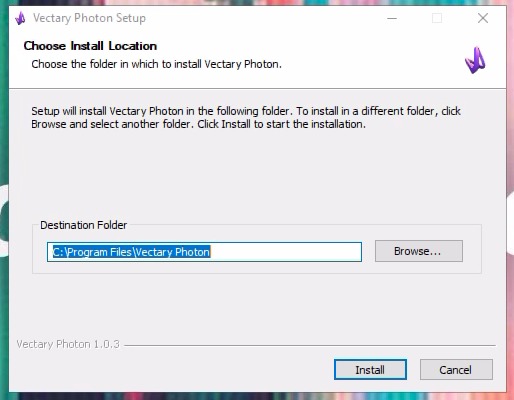
「Install」をクリック。
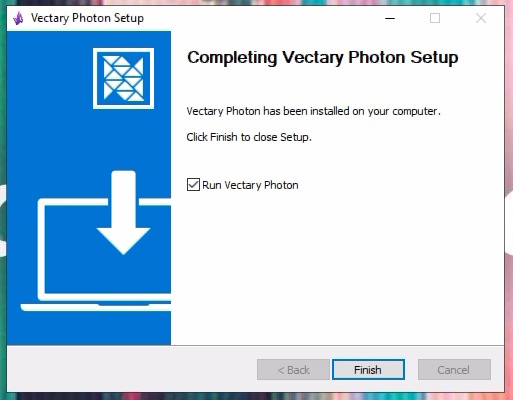
「Finish」をクリック。
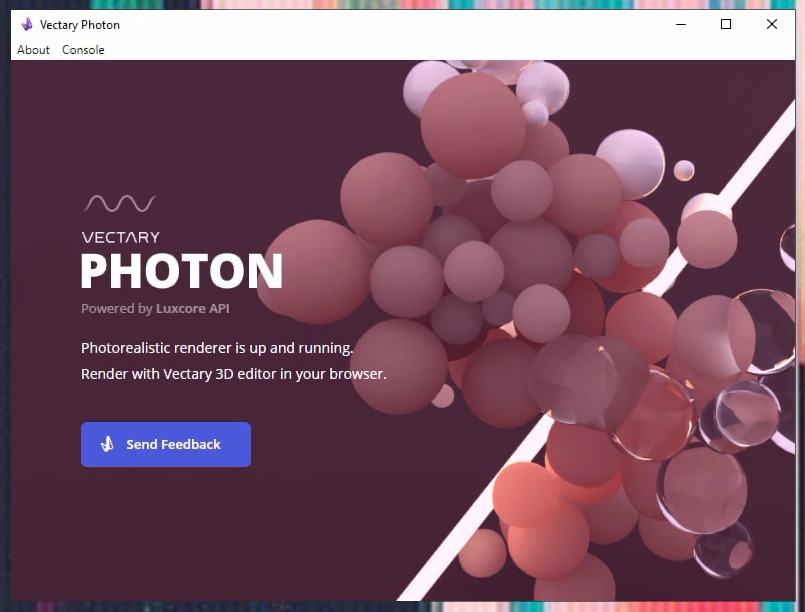
「Vectary Photon」アプリが起動します。このアプリはバックグラウンドでレンダリングを行うので、立ち上げておけばブラウザー上のVectaryでレンダリングができます。
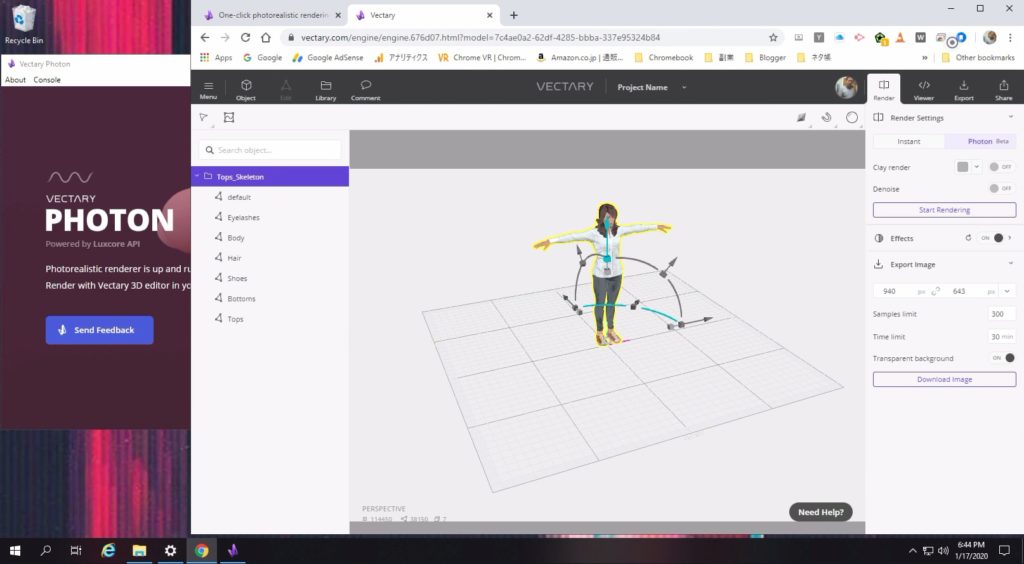
Vectaryで物理レンダリング
今回は試しに物理レンダリングを行うので、画質は気にしません。
Fuseモデルのカメラを適当に操作して好みの見え方にします。左ドラッグで回転、右ドラッグで移動、マウスホイールでズームです。
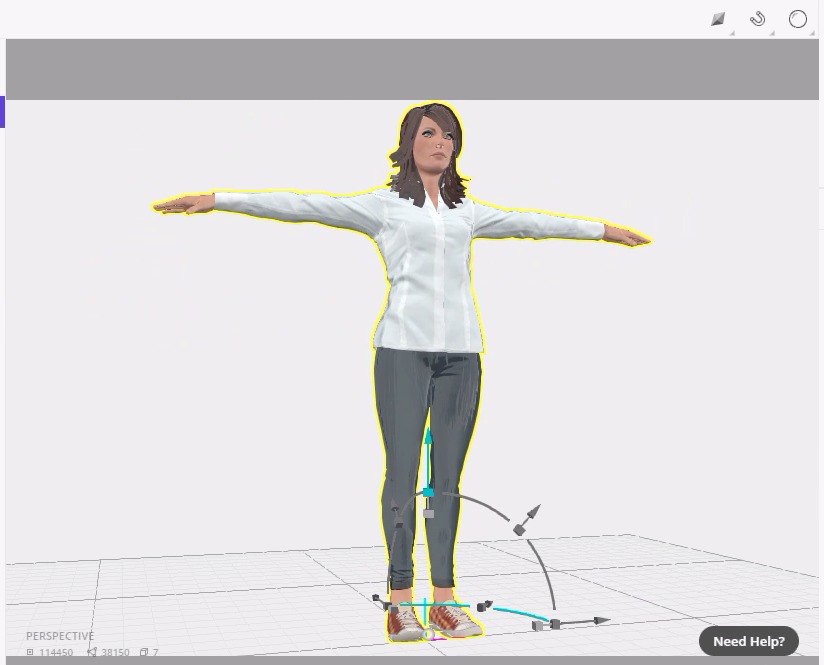
右側のパネルトップの「Render Settings」の「Photon Beta」タブをクリック。
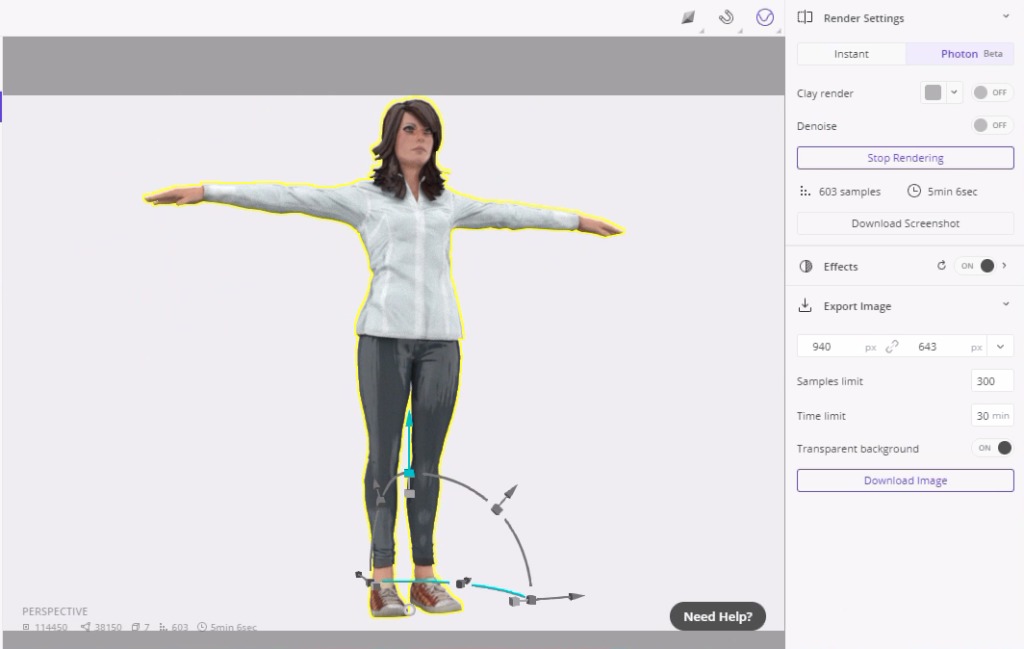
パネル下の「Download Image」をクリック。
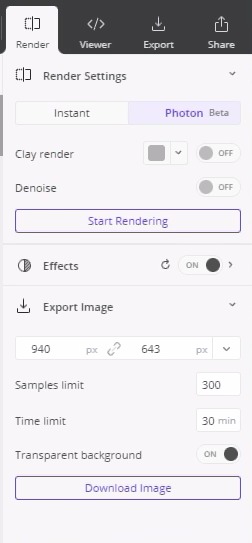
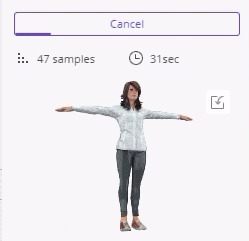
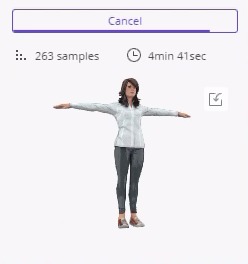
設定したサンプル数(今回はデフォールトの300)になるとファイルを保存するダイアログが表示されるので、名前を付けて保存します。
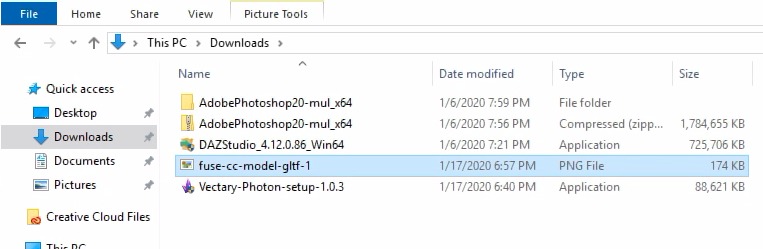
左上のメニューからプロジェクトを抜けます。
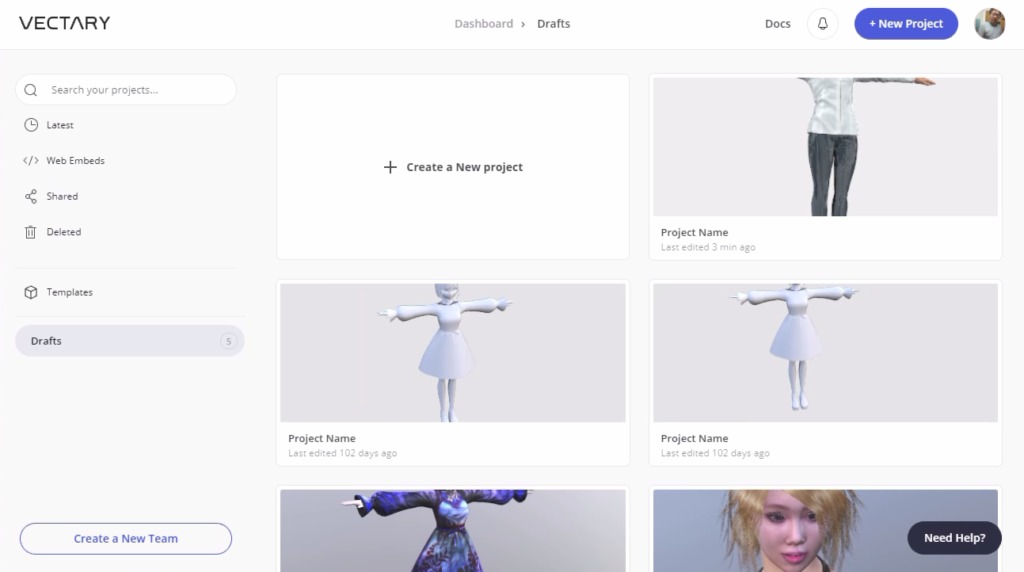
右上のサムネイルをクリックしてログアウトします。
以上でVectaryの作業は終了です。
Photoshop2020で背景と合成
Photoshopが使えない場合は、以下のようにWebアプリの「Pixlr Editor」でも同様のことが行なえます。
メインPCをMacからChromebookに変えたので従来の写真合成とは違った方法を模索してきましたが、今回は無料のAndroidアプリ「Photoshop Mix」と無料のWebアプリ「Pixlr Editor」を使った方法を紹介します[…]
Paperspaceの仮想WindowsでPhotoshop2020を起動します。
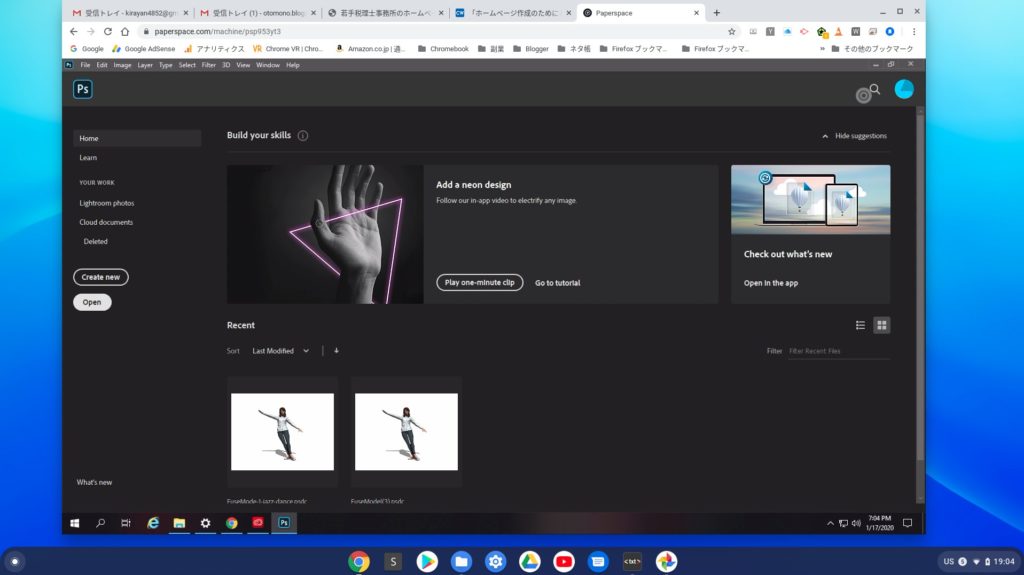
左側のメニューから「Open」をクリックして、先程保存したFuseモデルのレンダリング画像を開きます。
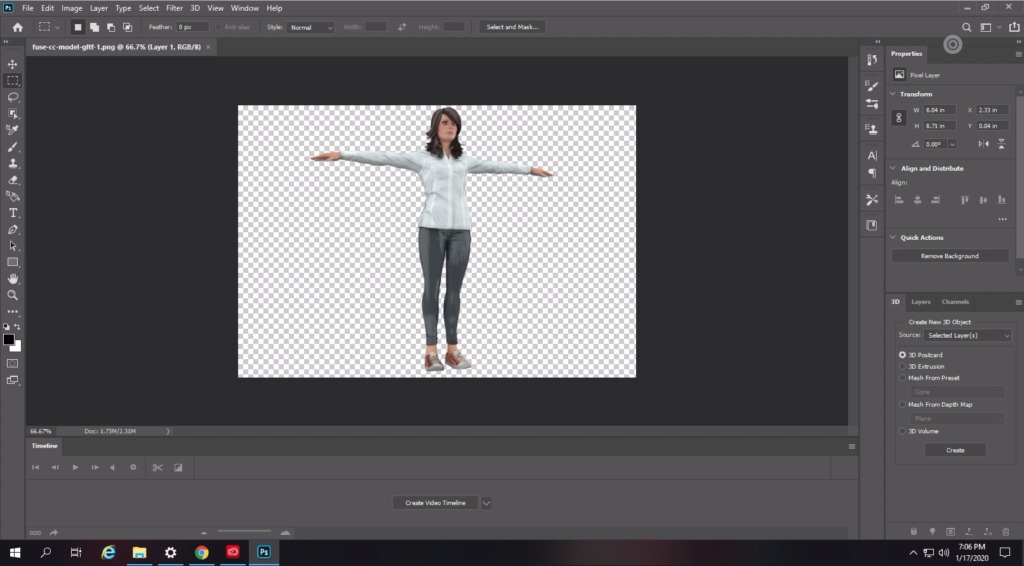
さらに合成する背景画像を開きます。

Fuseモデルをコピーして背景に貼り付けます。

適当にクロップします。

レイヤーを統合します。
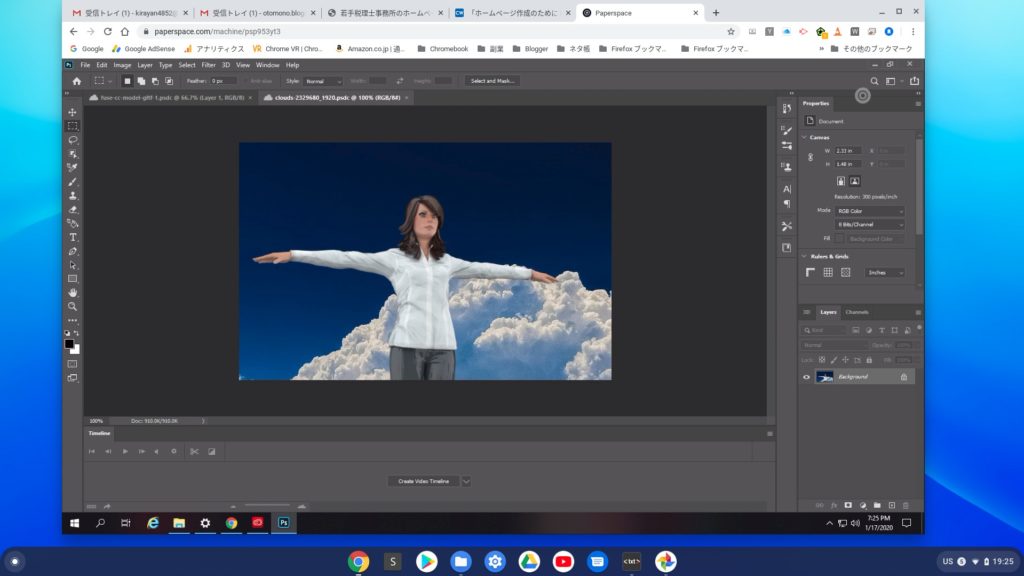
.pngファイルで書き出してPhotoshop2020を終了します。必要ならクラウドに保存しておきます。

ちなみに、背景に合成前のFuseモデルの画像は以下です。背景が透明の.pngファイルです。

FuseモデルはMixamoやPhotoshop 3Dでアニメーションしたりするのに使われるので、ローポリゴンで扱いやすくなっていますが、レンダリングはそれなりの画質です。3Dファイル容量は8MBと小さいです。
逆に、DAZ Studioの最近の3Dモデルのファイルは50MB以上になり、画質は良いですが、MixamoやSketchUpのアップロード容量の上限の50MBを超えてしまい、扱いにくいです。
まとめ
Vectary Photonの使い方がわかって、レンダリング速度が物理レンダリングの割には高速なことがわかりました。
Vectaryでは、有料サブスクリプションにはなりますが、毎月12ドルを払えば、iOS/AndroidのARの埋め込みに使えるファイルやコードを書き出すことが比較的簡単に行えるので、興味のある方は検討してみてください。
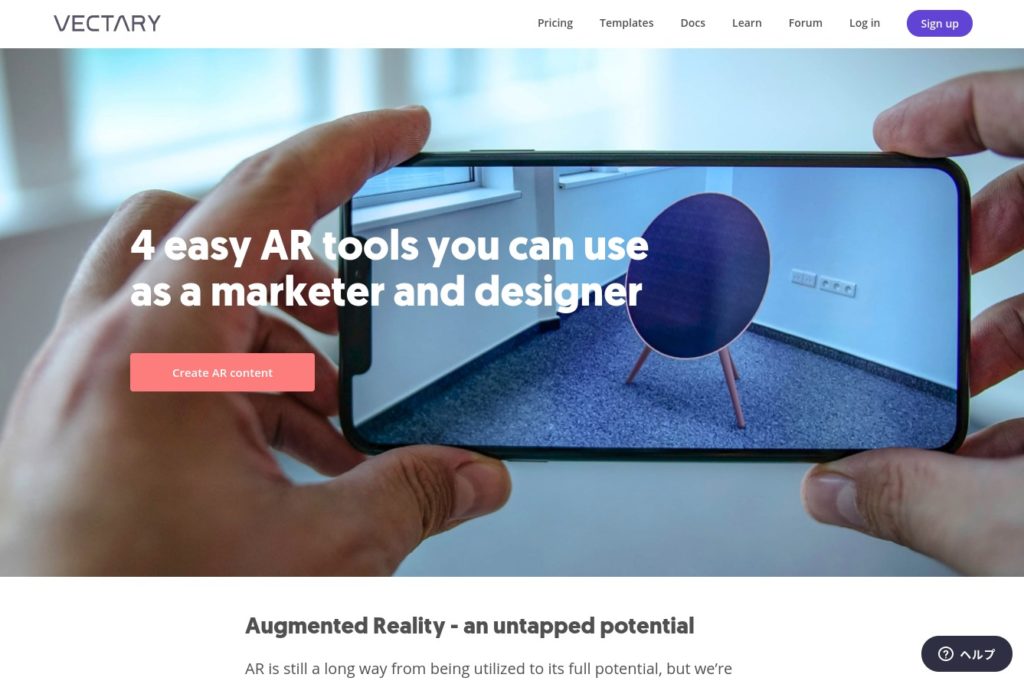
さらに、3DCGでモックアップ制作が楽しめる「Figma」用のプラグインもありますが・・・
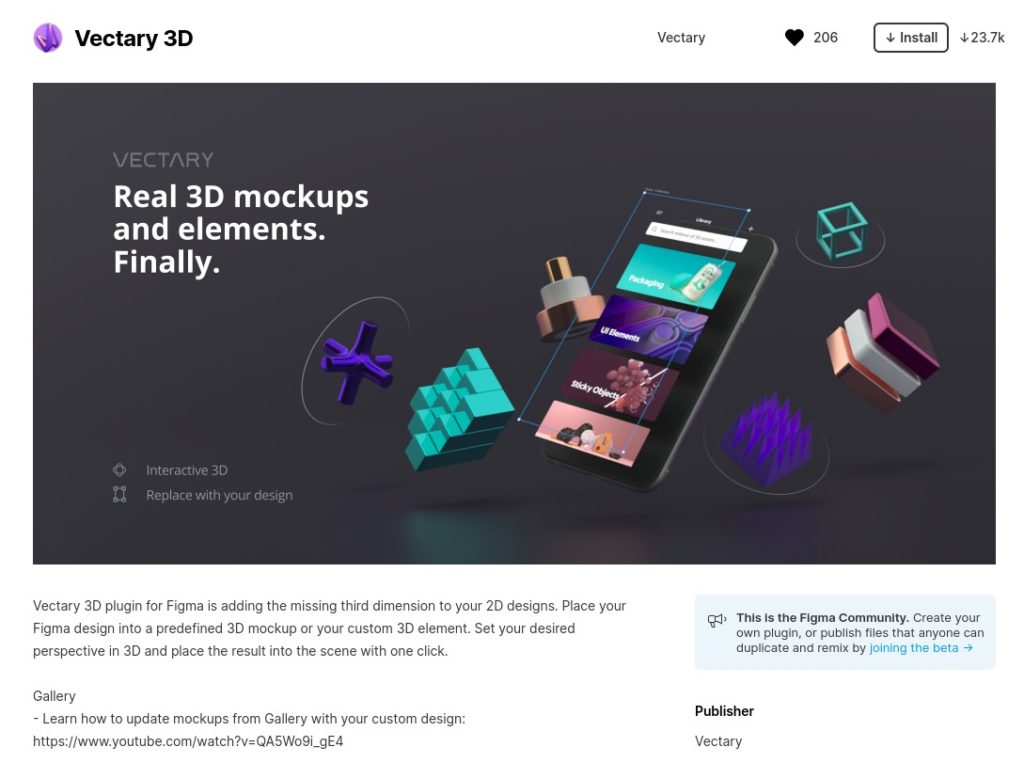
ではでは、きらやん